哪些方法可以解决wlanapi.dll没有被指定在Windows上运行问题
这款软件的用户还是蛮多的,最近也有很多用户在网上求助,不知道哪些方法可以解决wlanapi.dll没有被指定在Windows上运行问题,下面给大家带来详细的软件教程。这款软件功能齐全,可以满足各方面的用户需求,或许有些功能使用起来的流程会繁琐一点,为了帮助各位用户,本站还收集了这款软件最新最常用的使用教程,相信能够为各位用户带来很多便捷之处。

快快DLL一键修复助手可以帮您解决因为缺少DirectX文件导致的游戏运行故障、画面卡顿和运行崩溃、电脑缺少的运行库文件。
出现这种情况时,你需要采取措施来解决问题,以确保你可以使用无线网络。下面是一些可能有用的解决方法:
方法一:检查文件是否存在
首先,你需要检查电脑上是否已安装 wlanapi.dll 文件。你可以使用Windows搜索功能来快速定位该文件。如果电脑上确实缺失了该文件,建议你选择重新下载放到指定路径就行。对于这一点,最省事的方法一定是选择快快运行库修复助手(点击即可下载),这款专业软件,不仅仅可以检查你电脑是否缺失wlanapi.dll 文件,可以一键自动完成修复。
方法二:使用防病毒软件检查病毒
该错误提示也可能是由于电脑感染了病毒所致。如果你怀疑这是问题的原因之一,你可以使用防病毒软件进行扫描。如果真的是病毒造成的错误,防病毒软件可以将其清除,从而解决问题。
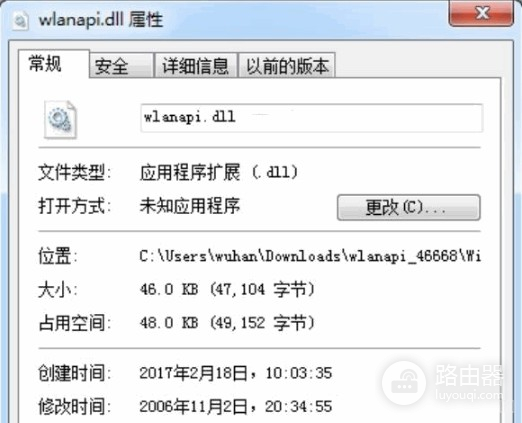
方法三:运行系统文件检查器
Windows系统自带了一个系统文件检查器,可以帮助你查找与错误信息相关的文件,并自动修复它们。你可以按照以下步骤执行:
点击“开始”按钮并输入“cmd”。
右键单击“命令提示符”搜索结果,并选择“以管理员身份运行”。
在命令提示符处输入“sfc /scannow”并按下“Enter”键。
系统将开始扫描并自动修复问题的相关文件。
方法四:重新安装无线网络适配器
如果以上方法都无法解决问题,你可以尝试重新安装无线网络适配器。你可以按照以下步骤执行:
打开“设备管理器”(按下“Windows + X”快捷键,然后选择“设备管理器”)。
在“网络适配器”下找到无线网络适配器,并右键单击它。
选择“卸载设备”,然后重新启动电脑。
在电脑重新启动后,系统会自动重新安装无线网络适配器,以修复相关的文件错误。
哪些方法可以解决wlanapi.dll没有被指定在Windows上运行问题教程相信大家已经熟练掌握了,生活中我们常用的软件有很多,而且会不定时的有新功能加入,我们也要不断的学习了解更多新事物,来这里学习更多使用的软件教程,赶紧收藏本站吧。














